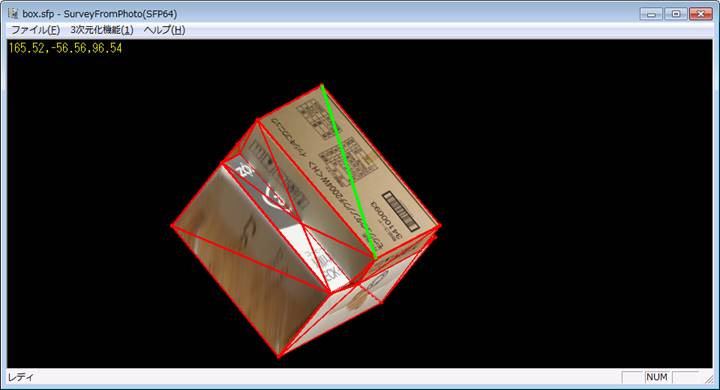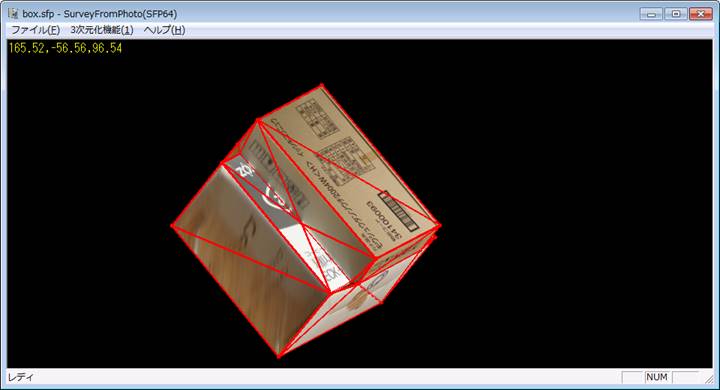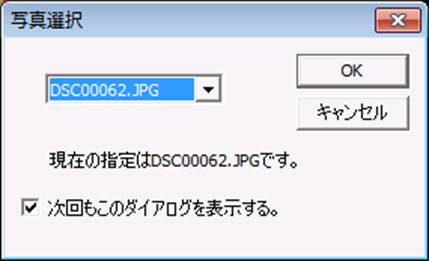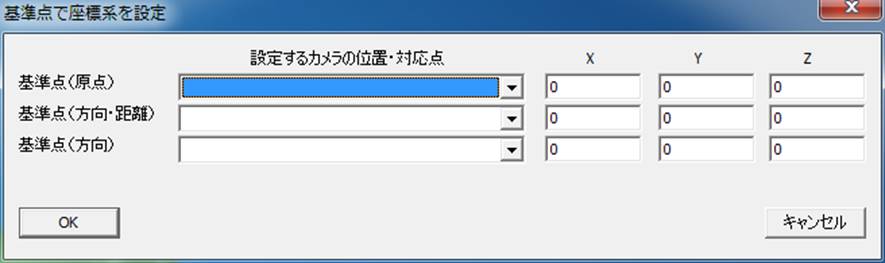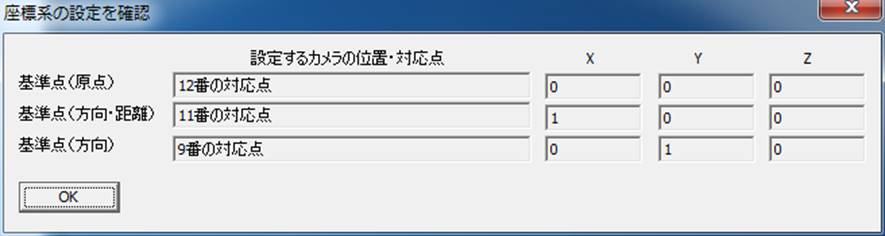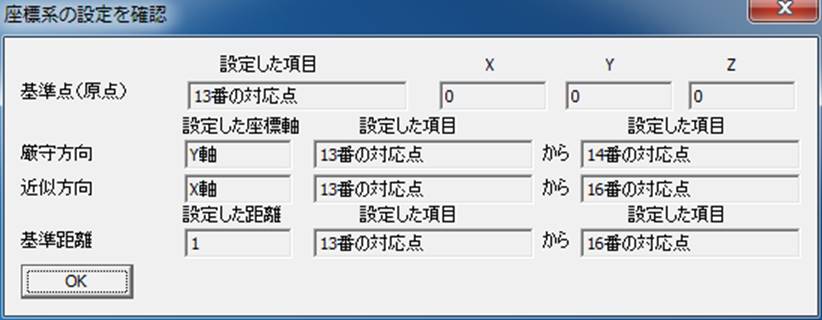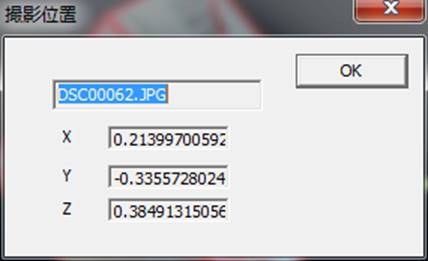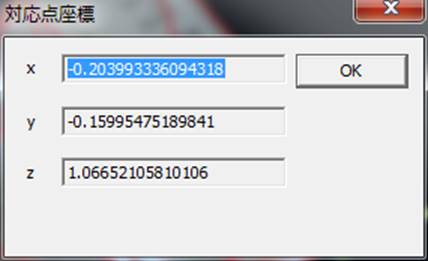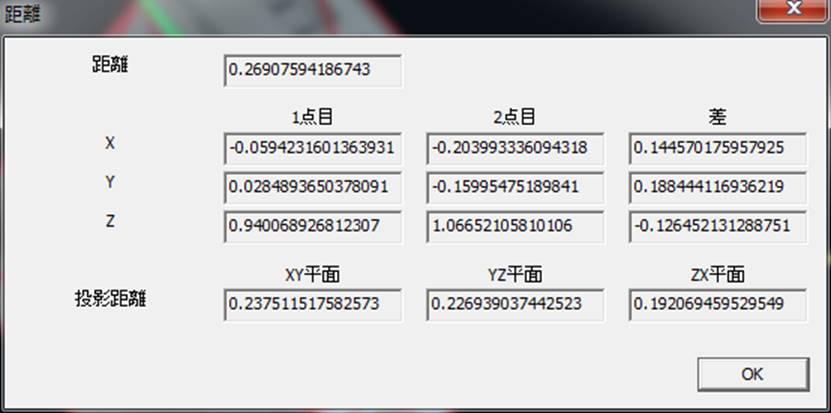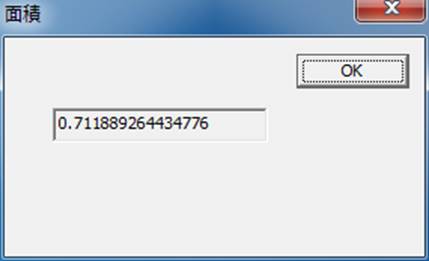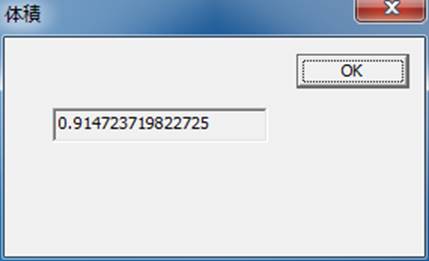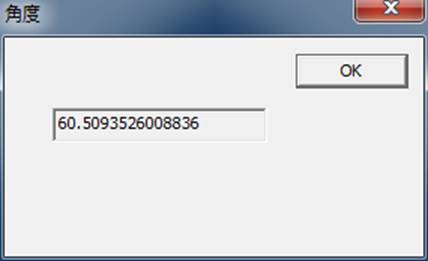ポリゴン編集・計測
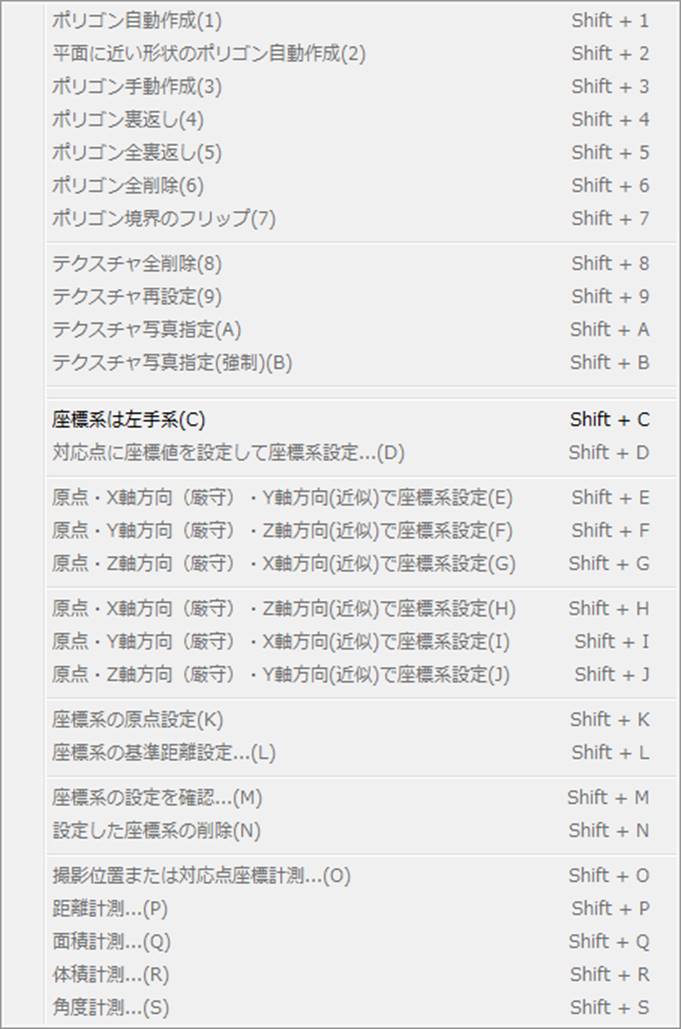
(1) ポリゴン自動作成
|
チェック |
未使用 |
|
使用可能状態 |
カメラ位置・姿勢の計算を行っていること。 |
|
説明 |
ポリゴンを作成します。作成するポリゴンは立体の表面となります。 |
|
備考 |
作成するポリゴンの形状は被写体の形状に必ずしも一致はしませんが、対応点が稠密なほど正しい形状に近づきます。 ※ポリゴンを作成する対象となる対応点はB属性とD属性の対応点です。 |
(2) 平面に近い形状のポリゴン自動作成
|
チェック |
未使用 |
|
使用可能状態 |
カメラ位置・姿勢の計算を行っていること。 |
|
説明 |
ポリゴンを作成します。このポリゴンは立体とはならず面となります。 |
|
備考 |
※ポリゴンを作成する対象となる対応点はB属性とD属性の対応点です。対応点全てが平面に近い位置にあるとカメラ位置・姿勢がうまく計算できません。C属性の点を平面から離れた所に設定してカメラ位置・姿勢を行ってください。 |
(3) ポリゴン手動作成
|
チェック |
未使用 |
|
使用可能状態 |
3次元ウインドウで対応点を3つ選択している。「クイックモード」でない状態にしていなければ、3次元ウインドウで対応点を3つ選択するだけでポリゴンが作成され、本メニューをクリックして実行できません。 |
|
説明 |
選択している3つの対応点を元にポリゴンを作成します。 |
|
備考 |
作成するポリゴンの境界線が既存のポリゴンの境界線と共通となる場合、作成するポリゴンの表裏は既存のポリゴンの表裏にSFPが合わせます。境界線が共通なポリゴンが複数個存在する場合、それらの表裏に矛盾がなければ既存のポリゴンの表裏に合わせます。矛盾がある場合や境界線が共通なポリゴンが存在しない場合は選択した対応点の順序が反時計回りに見える方を表とします。 表側はテクスチャを張る側です。 |
(4) ポリゴン裏返し
|
チェック |
未使用 |
|
使用可能状態 |
ポリゴンを選択している。 |
|
説明 |
選択しているポリゴンの表裏を反転します。 |
|
備考 |
|
(5) ポリゴン全裏返し
|
チェック |
未使用 |
|
使用可能状態 |
ポリゴンを作成していること。 |
|
説明 |
全てのポリゴンの表裏を反転します。 |
|
備考 |
「平面に近い形状のポリゴン自動作成」を行うとポリゴンが裏返しに作成される場合があります。その場合は「ポリゴン裏返し」で裏返してください。 |
(6) ポリゴン全削除
|
チェック |
未使用 |
|
使用可能状態 |
ポリゴンを作成していること。 |
|
説明 |
全てのポリゴンを削除します。 |
|
備考 |
|
(7) ポリゴン境界のフリップ
|
チェック |
未使用 |
|
使用可能状態 |
表裏が揃った2つのポリゴンの境界を1つ選択していること。 |
|
説明 |
2つのポリゴン(3角形)でできる4角形の対角線となるポリゴンの境界を交換します。 上の図の緑になっているポリゴンの境界線を選択しておき、本メニューを実行しますと下の図のように境界線が入れ替わります。
|
|
備考 |
|
(8) テクスチャ全削除
|
チェック |
未使用 |
|
使用可能状態 |
ポリゴンを作成していること。 |
|
説明 |
設定しているポリゴンのテクスチャを、テクスチャ無にします。 |
|
備考 |
|
(9) テクスチャ再設定
|
チェック |
未使用 |
|
使用可能状態 |
ポリゴンを作成していること。 |
|
説明 |
全てのポリゴンにテクスチャを自動で再設定します。 |
|
備考 |
設定するテクスチャはプログラムが最も適していると判断する写真を元にしています。その判断基準は次の通りです。 (1)ポリゴン(3角形)の3点がすべて写っている写真。 (2)他のポリゴンの後ろになっている個所がない写真。 (3)上の条件を満たす写真が複数枚存在する場合はその中でポリゴンに対して最も正面に近い方向から撮影している写真。 |
(A)
テクスチャ写真指定
|
チェック |
未使用 |
|
使用可能状態 |
ポリゴンを選択している。 |
|
説明 |
ポリゴンのテクスチャに使用する写真を指定します。本メニューを実行すると以下のダイアログが表示されます。コンボボックスで写真を選択し、OKをクリックするとテクスチャに使用する写真が選択したものに変わります。
「次回もこのダイアログを表示する。」のチェックを外すと次回以降本メニューを起動した場合このダイアログは表示されません。本メニューを実行すると即座に使用するテクスチャが変更されます。変更はコンボボックス内の写真を順番に変わっていきます。このチェックボックスの記録は下の(B)テクスチャ写真指定(強制)と同じです。 |
|
備考 |
|
(B)
テクスチャ写真指定(強制)
|
チェック |
未使用 |
|
使用可能状態 |
ポリゴンを選択している。 |
|
説明 |
ポリゴンのテクスチャに使用する写真を指定します。本メニューを実行すると以下のダイアログが表示されます。コンボボックスで写真を選択し、OKをクリックするとテクスチャに使用する写真が選択したものに変わります。 「次回もこのダイアログを表示する。」のチェックを外すと次回以降本メニューを起動した場合このダイアログは表示されません。本メニューを実行すると即座に使用するテクスチャが変更されます。変更はコンボボックス内の写真を順番に変わっていきます。このチェックボックスの記録は下の(B)テクスチャ写真指定(強制)と同じです。 |
|
備考 |
「テクスチャ写真指定(強制)」と「テクスチャ写真指定」の違いはコンボボックスに入る写真の相違にあります。詳しくは以下の通りです。 (1)テクスチャ写真指定(強制) コンボボックスに入る写真はクリックしたポリゴンの頂点の3点が映っている写真全てです。ポリゴンを複数指定した場合はいずれかのポリゴンがこの条件を満たせば当該写真となります。写真の順序は写真の読み込み順です。 (2)テクスチャ写真指定 コンボボックスに入る写真はクリックしたポリゴンの頂点の3点が映っている写真の中で、クリックしたポリゴンと撮影したカメラとの間に他のポリゴンがない写真です。ポリゴンを複数選択した場合は全てのポリゴンがこの条件を満たした写真だけが当該写真となります。複数ポリゴンを選択した場合の写真の順序は同(強制)の場合と同じです。3角形が1つの場合はコンボボックス内の写真の順序はプログラムが適していると判断する順序です。 |
(C) 座標系は左手系
|
チェック |
座標系が左手系の時にチェックが付きます。 |
|
使用可能状態 |
常時 |
|
説明 |
座標系が右手系か左手系かを指定します。 |
|
備考 |
|
チェック |
未使用 |
|
使用可能状態 |
以下の条件をすべて満たしている場合。 (1)カメラ位置・姿勢を計算している。 (2)方向指定の座標系や距離指定を行っていない。 |
|
説明 |
3つの対応点の座標を指定することで座標系を設定します。カメラ位置・姿勢(標準:一定倍率)で算出した場合は、カメラ位置も指定可能です。 本メニューを起動すると以下のダイアログが表示されます。
「基準点(原点)」と「基準点(方向・距離)」に指定した対応点は右に指定した座標に完全に合わせることができます。移動・回転・(等方倍の)拡大・縮小により、指定した2点でできる線分の端点を指定した座標に合わせます。 「基準点(方向)」は必ずしも指定した座標値には合いません。「基準点(原点)」と「基準点(方向・距離)」の線分の端点を合わせた上で、その線分を軸に回転させて「基準点(方向)」の対応点が最も指定した座標に近くなるように合わせます。 |
|
備考 |
既にXYZの座標軸方向や距離基準が設定されていては実行できません。その場合は「座標系の設定削除」を行ってください。 |
(E) 原点・X軸方向(厳守)・Y軸方向(近似)で座標系設定
(F) 原点・Y軸方向(厳守)・Z軸方向(近似)で座標系設定
(G) 原点・Z軸方向(厳守)・X軸方向(近似)で座標系設定
(H) 原点・X軸方向(厳守)・Z軸方向(近似)で座標系設定
(I) 原点・Y軸方向(厳守)・X軸方向(近似)で座標系設定
(J) 原点・Z軸方向(厳守)・Y軸方向(近似)で座標系設定
|
チェック |
未使用 |
||||||||||||||||||||||||||||
|
使用可能状態 |
以下の条件をすべて満たしている場合。 (1)3次元ウインドウで対応点またはカメラ位置を示す点の計3つを選択している。「クイックモード」でない状態にしていなければ、3次元ウインドウで対応点を3つ選択するだけでポリゴンが作成され、本メニューをクリックして実行できません。 (2)対応点に座標値を設定して座標系設定をしていない。 |
||||||||||||||||||||||||||||
|
説明 |
選択した3つの点を以下のように使用して座標系を設定します。選択した順に一番点・二番点・三番点と呼びます。
一番点の設定と一番点から二番点への方向の設定は指示通りに合わせます。 一番点から三番点への方向は一番点から二番点への方向に直行していない場合、直交するように補正して設定します。そのため、必ずしも指示通りの方向にならない場合もあります。 |
||||||||||||||||||||||||||||
|
備考 |
座標原点と座標軸の方向は本メニューで定めますが、距離基準は「座標系の基準距離設定」で設定します。 対応点に座標値を設定して座標系設定をしている場合は「座標系の設定削除」を行ってください。 |
(K)
座標系の原点設定
|
チェック |
既に座標原点が設定しているときはチェックがつきます。 |
|
使用可能状態 |
以下の条件をすべて満たしている場合。 (1)3次元ウインドウで対応点またはカメラ位置を示す点を1つ選択している。 (2)対応点に座標値を設定して座標系設定をしていない。 |
|
説明 |
指定した点が座標原点になるように座標系を設定します。 |
|
備考 |
「原点・X軸方向(厳守)・Y軸方向(近似)で座標系設定」などで設定した座標系を平行移動するのに便利です。 座標原点の設定は本メニュー以外にも設定できるため、本メニューを実行していなくてもメニューにチェックがつくことがあります。 |
(L)
基準距離設定
|
チェック |
既に基準距離を設定しているときにチェックがつきます。 |
|
使用可能状態 |
以下の条件をすべて満たしている場合。 (1)3次元ウインドウで対応点またはカメラ位置を示す点を2つまたはエッジ・ポリゴン境界を1つ選択している。 (2)対応点に座標値を設定して座標系設定をしていない。 |
|
説明 |
このメニューを実行すると以下のダイアログが表示されます。 OKボタンを押すと、クリックした2点間の距離がこのダイアログで入力した距離になるように、倍率が設定されます。 0を入力した場合は指定箇所にかかわらず基準距離の設定がキャンセルされます。 |
|
備考 |
|
(M)
座標系の設定を確認
|
チェック |
未使用 |
|
使用可能状態 |
座標系を設定しているとき |
|
説明 |
設定した座標系をダイアログで表示します。座標軸の設定方法で表示するダイアログが異なります。 (1)基準点3つを元に座標系を設定した場合のダイアログ。
(2)原点・X軸方向(厳守)・Y軸方向(近似)で座標系設定などで設定した場合
|
|
備考 |
|
(N)
座標系の設定削除
|
チェック |
未使用 |
|
使用可能状態 |
座標系を設定しているとき |
|
説明 |
設定した座標系を削除します。 |
|
備考 |
|
(O) 撮影位置計測または対応点座標計測
|
チェック |
未使用 |
|
使用可能状態 |
3次元の対応点またはカメラの点を1つ選択していること |
|
説明 |
カメラの点または対応点の座標をダイアログで表示します。カメラの点を選択しているときと対応点を選択しているときで表示するダイアログが異なります。 (1)カメラの点を選択
(2)対応点を選択
|
|
備考 |
|
(P)
距離計測
|
チェック |
未使用 |
|
使用可能状態 |
3次元ウインドウで対応点またはカメラ位置を示す点を2つまたはエッジ・ポリゴン境界・視線を1つ選択している(線分を定義できるものを選択していること)。 |
|
説明 |
このメニューを実行すると線分に対してダイアログで線分の長さ・両端点の座標・座標の差(ベクトル)・ベクトルをXY,YZ,ZX平面に投影後の長さを表示します。
|
|
備考 |
|
(Q)
面積計測
|
チェック |
未使用 |
|
使用可能状態 |
ポリゴンを1つ以上選択していること |
|
説明 |
本メニューを実行するとダイアログでポリゴンの面積の合計を表示します。
|
|
備考 |
設定した座標系を元に算出します。座標系を算出していない場合はプログラム内部で使用している座標系を使用します。 |
(R)
体積計測
|
チェック |
未使用 |
|
使用可能状態 |
閉じたポリゴンが存在すること |
|
説明 |
本メニューを実行するとダイアログで体積を表示します。
|
|
備考 |
設定した座標系を元に算出します。座標系を算出していない場合はプログラム内部で使用している座標系を使用します。 |
(S)
角度計測
|
チェック |
未使用 |
|
使用可能状態 |
3次元の対応点を3つ選択していること |
|
説明 |
本メニューを実行すると、2番目に選択した対応点を中心に1番目と3番目の対応点の角度を表示します。
|
|
備考 |
3次元の対応点を3点選んだ時点でポリゴンが作成され、選択が解除される場合はクイックモードが設定されています。クイックモードを外して行うようお願いします。 |